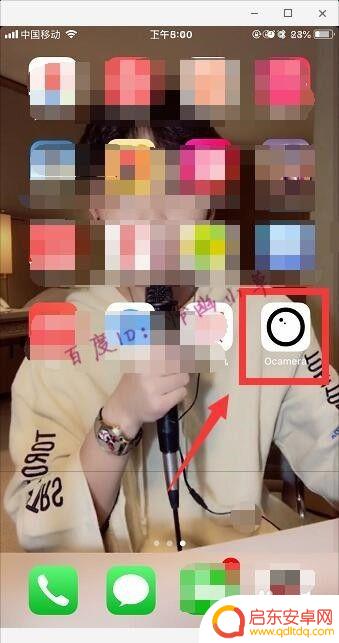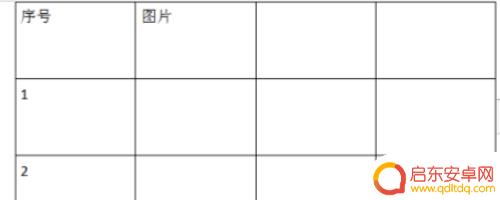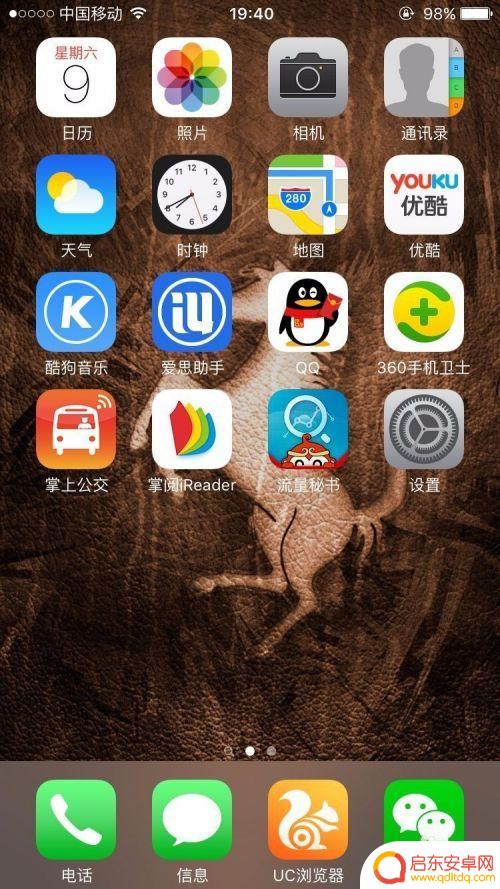手机如何制作圆形图片 手机上怎么编辑圆形图片
在如今的社交媒体时代,人们越来越注重美化自己的照片,其中制作圆形图片成为一种常见的需求,而在手机上编辑圆形图片也变得越来越简单。无论是为了个人形象的展示还是为了在社交平台上吸引更多的关注,制作圆形图片成为了一种流行的趋势。手机如何制作圆形图片?手机上又有哪些编辑工具可以帮助我们实现这个目标呢?本文将为大家介绍手机制作圆形图片的方法和一些常用的编辑工具,希望能对大家有所帮助。
手机上怎么编辑圆形图片
步骤如下:
1.我们在应用商店下载Ocamera软件,打开它。
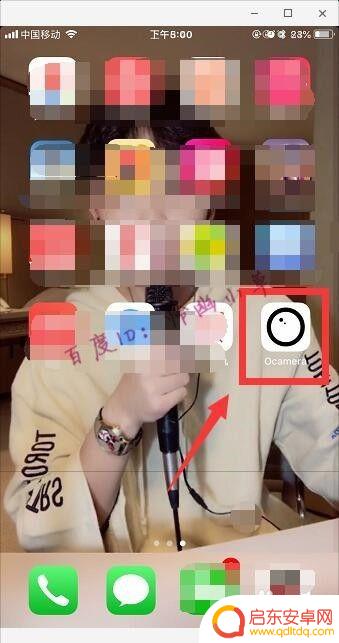
2.在相册里选择一张图片,调整一下图片位置,点击“下一步”。
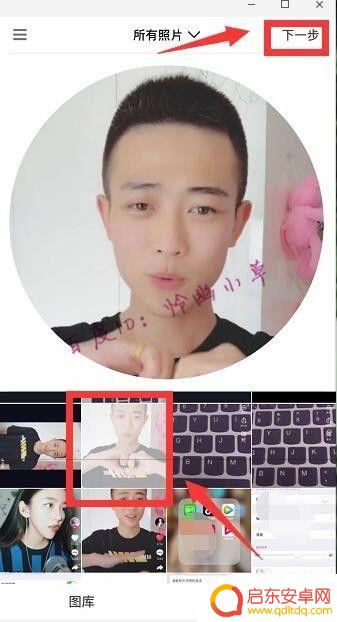
3.可以选择一下“滤镜”。
4.点击“编辑”,可以选择圆形、方形,亮度等,我们点击“圆”。
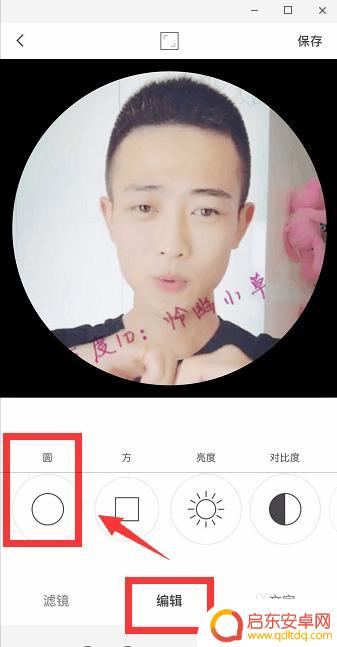
5.可以切换一下背景的颜色,比如我们换成黑色背景。
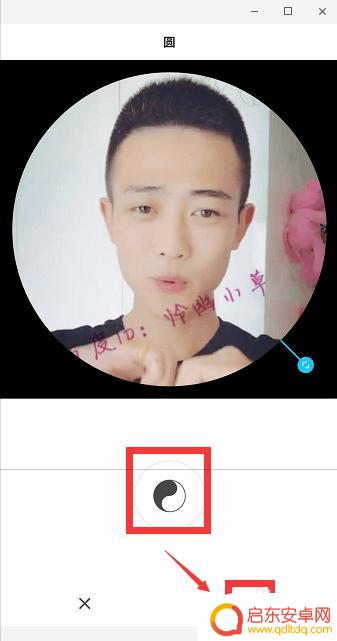
6.点击文字,可以编辑文字的颜色。有黑白可以选择,方向有横向、竖向,还可以弄个印章,这里我们选择黑色定体、竖向,点击印章。
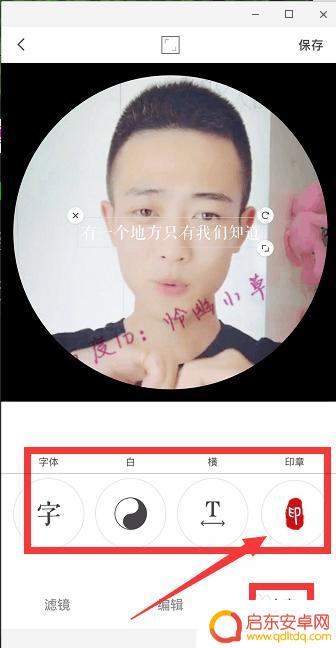
7.在这里输入几个字,这里输入我的百度ID“怜幽小草”。点击“确定 ”。
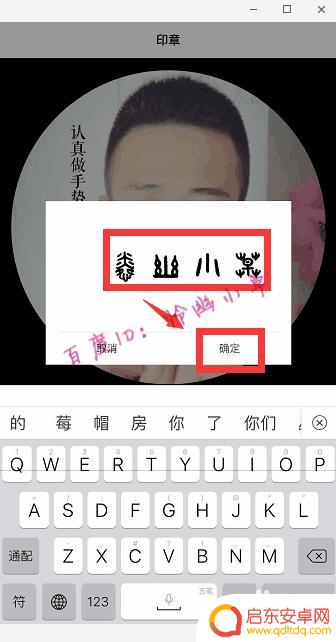
8.可以对印章的颜色进行设置。
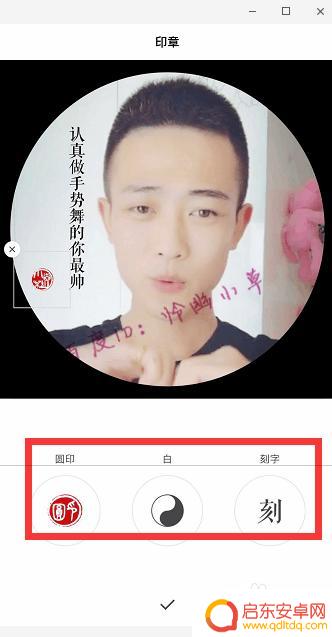
9.完成以后点击右上角“保存”,就会保存到相册。并且还可以分享给微信好友、朋友圈等。
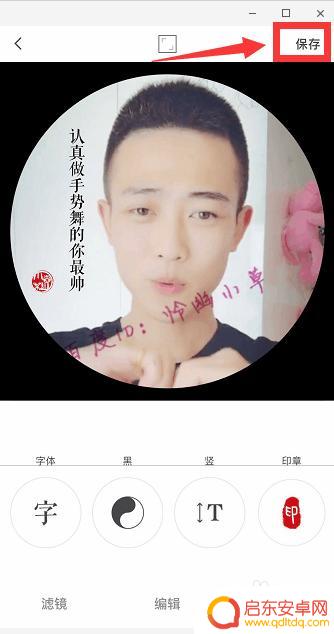
以上就是制作圆形图片的全部步骤,有需要的用户可以按照这些步骤进行操作,希望对大家有所帮助。
相关教程
-
如何在手机做p圆 手机怎么把图片变成圆形
在如今社交媒体充斥着各种图片的时代,如何让自己的图片在众多作品中脱颖而出成为了许多人的追求,其中将图片变成圆形是一种非常独特的方式,给人一种别样的视觉享受。而如何在手机上实现这...
-
手机如何拍出圆扇照片 手机照片编辑圆形效果怎么做
在如今的移动互联网时代,手机摄影已经成为人们记录生活、分享美好的重要方式,而在拍摄照片后,如何通过手机的编辑功能制作出更具创意的效果,成为了许多摄影爱好者关注的焦点之一。其中圆...
-
抖音海边手工制作(抖音海边)
本篇文章给大家谈谈抖音海边手工制作,以及抖音海边的知识点,希望对各位有所帮助,不要忘了收藏本站喔。1抖音上最火的手工制作1、猫头鹰剪出圆形纸片当眼睛,三角形纸片当鼻子,椭圆形纸片...
-
手机wps插图片不变形 WPS文档插入图片表格变形修复方法
在使用手机WPS编辑文档时,插入图片和表格是非常常见的操作,有时候我们会发现插入的图片和表格在手机屏幕上显示时会出现变形的情况。这种情况给我们的文档编辑带来了一定的困扰,因此我...
-
手机把照片裁剪成圆形 手机拍摄的照片怎么裁剪成圆形
在手机摄影日益普及的今天,人们拍摄的照片数量越来越多,而如何让这些照片更具创意和个性,成为了许多人关注的焦点,其中将照片裁剪成圆形是一种常见的处理方式,能够为照片增添一份独特的...
-
苹果手机图标怎么放圆形 苹果手机上如何添加白色小圆圈图标
现苹果手机已成为人们生活中不可或缺的一部分,其独特的设计和实用的功能备受用户喜爱,有时候我们可能会对苹果手机上的图标布局感到不够满意,特别是想要将图标放置成圆形或者添加白色小圆...
-
手机access怎么使用 手机怎么使用access
随着科技的不断发展,手机已经成为我们日常生活中必不可少的一部分,而手机access作为一种便捷的工具,更是受到了越来越多人的青睐。手机access怎么使用呢?如何让我们的手机更...
-
手机如何接上蓝牙耳机 蓝牙耳机与手机配对步骤
随着技术的不断升级,蓝牙耳机已经成为了我们生活中不可或缺的配件之一,对于初次使用蓝牙耳机的人来说,如何将蓝牙耳机与手机配对成了一个让人头疼的问题。事实上只要按照简单的步骤进行操...
-
华为手机小灯泡怎么关闭 华为手机桌面滑动时的灯泡怎么关掉
华为手机的小灯泡功能是一项非常实用的功能,它可以在我们使用手机时提供方便,在一些场景下,比如我们在晚上使用手机时,小灯泡可能会对我们的视觉造成一定的干扰。如何关闭华为手机的小灯...
-
苹果手机微信按住怎么设置 苹果手机微信语音话没说完就发出怎么办
在使用苹果手机微信时,有时候我们可能会遇到一些问题,比如在语音聊天时话没说完就不小心发出去了,这时候该怎么办呢?苹果手机微信提供了很方便的设置功能,可以帮助我们解决这个问题,下...